Microsoft Excel est depuis longtemps un outil essentiel pour la gestion des données, l'analyse et l'établissement de rapports dans tous les secteurs d'activité. Des petites entreprises qui gèrent leurs stocks aux grandes sociétés qui analysent les tendances du marché, Excel est un outil polyvalent qui répond à d'innombrables besoins.
Et avec l'avènement des logiciels alimentés par l'IA, les tableurs tels qu'Excel ont été boostés et ont connu une nouvelle vie. Dans ce blog, nous allons nous plonger dans Copilot, la principale puissance d'IA qui permet d'améliorer l'efficacité d'Excel. Nous verrons comment utiliser Copilot dans Excel, pourquoi il s'agit de l'IA préférée de la plupart des entreprises, et comment surmonter ses éventuelles limites.
Qu'est-ce que Copilot dans Excel ?
Excel est déjà un puissant logiciel de calcul de Microsoft. Mais aujourd'hui, Copilot dans Excel est un assistant innovant piloté par l'IA qui redéfinit la façon dont les utilisateurs interagissent avec ce type du logiciel. Fini le temps où vous deviez naviguer sans fin sur Internet pour trouver la formule à utiliser. Ou encore le temps passé à créer de nouvelles colonnes et de nouveaux tableaux. Contrairement aux méthodes manuelles traditionnelles, Copilot met l'intelligence et l'automatisation au cœur du processus, permettant ainsi aux utilisateurs d'effectuer des tâches plus rapidement et avec plus de précision.
Cet outil simplifie les tâches complexes, fournit des informations intelligentes et automatise les flux de travail. En s'appuyant sur le traitement du langage naturel, Copilot permet aux utilisateurs de créer des formules, d'analyser des données et de formater des tableaux sans effort.
Vous voulez investir dans votre réussite ?
Optimisez vos processus d'entreprise et découvrez nos solutions d'IA, conçues pour améliorer vos activités. Contactez-nous pour une consultation gratuite dès aujourd'hui.
 Appel découverte gratuit
Appel découverte gratuit
Guide étape par étape sur l'activation de Copilot dans Excel
Pour commencer à utiliser Copilot dans Excel, vous devez d'abord suivre certaines étapes nécessaires et obligatoires. Vous trouverez ci-dessous les étapes simples à suivre pour lancer et activer Copilot dans Excel.
Étape 1 : Obtenir un abonnement à Microsoft 365
Pour accéder à Copilot dans Excel, vous devez disposer d'un abonnement Microsoft 365 actif. Microsoft 365 offre différents forfaits adaptés aux besoins des particuliers, des entreprises et des sociétés, ce qui vous permet d'obtenir les outils nécessaires à votre productivité. Vous pouvez contacter les professionnels de Microsoft chez Gestisoft pour obtenir plus d'informations sur les forfaits disponibles pour Microsoft 365.
Remarque : il convient de noter que chaque pack Microsoft 365 offre différents niveaux de fonctionnalités.
Étape 2 : Obtenir un abonnement Copilot
Une fois que vous avez accès à Microsoft 365, souscrivez à l'extension Copilot pour exploiter tout son potentiel dans Excel. Cet abonnement est séparé, mais essentiel pour accéder aux fonctionnalités alimentées par l'IA. Vous pouvez vérifier la disponibilité et les prix auprès de votre partenaire Microsoft ou d'un fournisseur de logiciels tel que Gestisoft pour déterminer le forfait qui convient le mieux à votre entreprise.
Étape 3 : Installer l'application Excel 365 ou accéder à l'application web
Pour optimiser la compatibilité avec Copilot dans Excel, téléchargez et installez la version bureautique d'Excel à partir de votre compte Microsoft 365, ou utilisez l'application web Excel. L'application web offre une certaine flexibilité pour les tâches en déplacement, tandis que la version de bureau offre des fonctionnalités robustes pour les projets intensifs.
Étape 4 : Rechercher l'icône Copilot
Une fois installé, ouvrez Excel et repérez l'icône Copilot, qui se trouve généralement dans la barre d'outils ou dans les onglets « Insertion » ou « Données ». Cette icône est la porte d'entrée pour accéder à Copilot et l'utiliser dans Excel. Si vous ne la voyez pas, vérifiez l'état de votre abonnement et contactez votre équipe informatique pour obtenir de l'aide.

Possibilités d'utilisation de Copilot dans Excel
Les capacités de Copilot dans Excel sont illimitées. Copilot dans Excel améliore la fonctionnalité des tableurs grâce à des fonctions telles que :
- Génération de formules complexes : Grâce à des instructions en langage naturel, vous pouvez créer rapidement des formules qui prendraient autrement beaucoup de temps et d'efforts.
- Automatisation de l'analyse des données : Copilot identifie les tendances, détecte les anomalies et fournit des résumés concis, ce qui permet une prise de décision plus rapide.
- Formatage efficace des cellules et des tableaux : De la mise en forme conditionnelle à la création de tableaux visuellement attrayants, Copilot gère la mise en forme avec facilité.
- Création de visualisations de données : Copilot transforme les données brutes en graphiques et tableaux pertinents en quelques secondes.
Comprendre ces capacités est essentiel pour maîtriser l'utilisation de Copilot dans Excel, car il permet de rationaliser les opérations et d'améliorer l'efficacité.
Comment utiliser Copilot dans Excel ?
Passons maintenant à la grande question : comment utiliser Copilot dans Excel ? Cette question est plutôt simple, mais la réponse ne l'est pas. En effet, il existe de nombreuses façons d'utiliser Copilot dans Excel.
Dans ce blog, nous allons couvrir chacune des façons dont Copilot peut être intégré dans les tâches habituelles d'Excel, et comment les entreprises peuvent en bénéficier. Tout d'abord, nous commencerons par la première étape de l'utilisation de Copilot dans Excel, à savoir les prompteurs.
Ne vous inquiétez pas... L'IA n'est pas si compliquée avec les bons experts
Réservez votre consultation gratuite dès aujourd'hui !
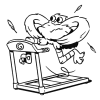
Comment utiliser les prompts de Copilot dans Excel ?
Comme mentionné ci-dessus, il existe plusieurs façons d'utiliser Copilot dans Excel, et l'une d'entre elles est l'utilisation de prompteurs. Les prompts sont des moyens rapides et faciles pour les utilisateurs d'obtenir une réponse de Copilot en fonction de ce qu'ils recherchent.
Voici quelques exemples de prompts que vous pouvez utiliser :
- Trouver la moyenne de la colonne B
- Lister les valeurs uniques de cette plage
- Formater les cellules avec des règles conditionnelles
- Résumer les données des lignes 5 à 50
L'expérimentation des requêtes en langage naturel est la meilleure façon d'explorer l'utilisation efficace des requêtes Copilot dans Excel.
Remarque : pour que Copilot puisse interpréter et travailler avec vos données dans Excel, celles-ci doivent être au format tableau.
Étape 1 : Cliquez sur l'icône Copilot pour ouvrir la zone de texte d'aperçu à droite de l'écran.

Étape 2 : Vous pouvez ensuite utiliser les suggestions de Copilot dans la boîte de dialogue osu écrire les vôtres pour générer les résultats que vous recherchez.
Lorsque vous utilisez Copilot dans Excel, vous pouvez créer des formules, mettre en évidence et formater des cellules, résumer les données ou même les analyser. Vous trouverez ci-dessous quelques exemples d'utilisation de Copilot dans Excel.
Comment créer des formules dans Excel avec Copilot ?
Les formules sont au cœur de ce qui rend Excel unique et puissant. Et grâce à une puissance pilotée par l'IA comme Copilot, vous pouvez rationaliser vos tâches facilement et rapidement.
Vous pouvez cliquer sur le bouton « Créer des formules » dans la boîte de dialogue de Copilot pour permettre au logiciel de suggérer des formules pertinentes qui s'appliquent à vos informations.

Par exemple, j'ai un ensemble de données ci-dessous qui montre le total des pourboires reçus par les employés pendant un mois. En cliquant sur le bouton « Créer des formules », Copilot me propose d'ajouter une colonne intitulée « Nom complet » qui regroupe à la fois le prénom et le nom des employés. Et pour faciliter les choses, vous pouvez cliquer sur « Insérer une colonne » pour qu'elle se génère automatiquement.

Vous pouvez également choisir de créer votre propre formule et de l'appliquer dans la boîte de dialogue du Copilote pour qu'il génère les résultats.
Dans le même exemple que ci-dessus, disons que je dispose maintenant du salaire mensuel de chaque personne et que je souhaite connaître le revenu total perçu par chaque employé. Il me suffit de taper cette demande dans la boîte de dialogue du Copilote dans Excel, qui me proposera la formule et la fonction « Insérer une colonne » que je peux utiliser pour ajouter automatiquement la nouvelle colonne.

Comment mettre en évidence et formater des cellules dans Excel à l'aide de Copilot ?
Avec Copilot dans Excel, vous pouvez également mettre en évidence et formater les cellules en fonction de vos besoins spécifiques.
Vous pouvez à nouveau choisir la suggestion de Copilot dans Excel pour appliquer la couleur et le formatage ou écrire votre propre message selon vos besoins.

Par exemple, j'ai demandé à Copilot de mettre en évidence le chiffre le plus élevé de la colonne « Revenu total » et j'ai cliqué sur « Appliquer » une fois que la formule m'a été donnée.

Vous pouvez également choisir de réorganiser vos données en fonction de la façon dont vous souhaitez les visualiser. Par exemple, vous pouvez trier les colonnes de chiffres du plus petit au plus grand, ou les colonnes de noms par ordre alphabétique.

Comment résumer des données avec Copilot dans Excel ?
Une autre option cruciale qui rend Copilot indispensable dans Excel est la fonction de résumé des données. Si vous vous demandez comment utiliser Copilot dans Excel pour obtenir une vue d'ensemble de vos données, cette option est celle qu'il vous faut.
Vous pouvez à nouveau choisir l'option « Comprendre » de Copilot dans Excel afin que l'IA vous suggère la manière la plus appropriée d'interpréter vos données.

Sur la base des données dont je disposais déjà, Copilot a créé un tableau croisé dynamique qui résume toutes les informations dans un seul tableau. C'est un excellent moyen d'avoir une vue d'ensemble des pourboires, des salaires et du revenu total pour chaque employé et globalement.

Vous pouvez également rédiger votre propre instruction pour guider Copilot sur le type de données que vous souhaitez voir, et dans quel format. Par exemple, j'ai demandé à Copilot de ne me montrer que les employés et les informations salariales, ce qui a généré un nouveau tableau.

Cette fonctionnalité est particulièrement utile pour les présentations, les rapports ou pour obtenir une vue d'ensemble rapide de grands ensembles de données.
Avantages de Copilot dans Excel
L'utilisation de Copilot dans Excel offre de nombreux avantages :
- Automatisation permettant de gagner du temps : L'automatisation des tâches répétitives permet aux utilisateurs de se concentrer sur les activités stratégiques qui ajoutent de la valeur à leur travail. Par exemple, la création de rapports quotidiens ou la mise à jour de feuilles de calcul récurrentes devient transparente en quelques clics.
- Réduction des erreurs : Minimise l'erreur humaine dans la création de formules et l'analyse de données en garantissant que les calculs sont précis et appliqués de manière cohérente. Cet aspect est particulièrement important pour les modèles financiers et les grands ensembles de données.
- Amélioration de la collaboration : Facilite le travail d'équipe en générant des informations dynamiques faciles à comprendre pour tous les membres de l'équipe. Grâce au partage en temps réel et aux suggestions basées sur l'IA, Copilot comble le fossé entre les utilisateurs techniques et non techniques.
- Flux de travail simplifiés : Réduit la complexité des fonctionnalités avancées d'Excel, telles que les tableaux croisés dynamiques ou le formatage conditionnel, en les rendant accessibles par des commandes en langage naturel. Cela permet aux utilisateurs de tous niveaux d'obtenir des résultats de qualité professionnelle.
Comprendre ces avantages renforce la raison pour laquelle apprendre à utiliser Copilot dans Excel est essentiel pour les entreprises comme pour les particuliers. Que vous prépariez des prévisions financières, créiez des rapports de recherche académique ou gériez des données organisationnelles, Copilot garantit l'efficacité, la précision et l'amélioration de la productivité.
Réservez votre consultation gratuite dès aujourd'hui !
Contactez nos experts chez Gestisoft, et découvrez nos solutions d'IA qui rendront vos processus d'affaires transparents.
 Appel découverte gratuit
Appel découverte gratuit
Limites de l'utilisation de Copilot dans Excel
Malgré ses capacités, Copilot dans Excel a des limites, mais le fait de les comprendre et d'explorer des solutions peut améliorer son utilisation :
- Dépendance à l'égard d'Internet : Copilot nécessite une connexion Internet active pour une performance optimale. Cela peut s'avérer gênant pour les utilisateurs qui se trouvent dans des zones où la connectivité est limitée. Assurez-vous que vous disposez d'une connexion stable avant de commencer des tâches critiques ou utilisez les fonctions hors ligne d'Excel pour des travaux provisoires jusqu'à ce que la connectivité soit rétablie.
- Prise en charge des langues : Copilot est limité aux langues et régions prises en charge, ce qui peut limiter l'accessibilité pour certains utilisateurs.
- Requêtes ambiguës : Copilot peut rencontrer des difficultés avec des requêtes très spécifiques ou mal structurées, ce qui entraîne des résultats incomplets ou incorrects. Raffinez vos requêtes pour qu'elles soient aussi claires et concises que possible. Par exemple, au lieu de demander « Analyser les données », spécifiez « Analyser les tendances des données de vente du troisième trimestre ».
Reconnaître ces limites permet d'avoir des attentes réalistes lors de l'utilisation de Copilot dans Excel. En relevant ces défis de manière proactive, les utilisateurs peuvent maximiser les forces de Copilot et créer une expérience de travail plus fluide.
Conseils sur l'utilisation de Copilot dans Excel
Maintenant que nous avons résumé la manière d'utiliser Copilot dans Excel, ainsi que certains de ses avantages et de ses limites, voici quelques conseils que vous pouvez adopter lors de l'utilisation de Copilot dans Excel.
Conseil 1 : Vous pouvez toujours annuler une action en appuyant sur le bouton « Annuler » après chaque résultat généré par Copilot. Vous pouvez ainsi toujours revenir à votre ensemble de données initial, sans craindre de modifier ou de supprimer quoi que ce soit.

Conseil 2 : Copilot dispose d'une fonction intéressante appelée « Afficher l'explication ». Elle est très utile si vous voulez comprendre la formule que Copilot a utilisée dans Excel, et comment il est arrivé au résultat et à la déduction.

Conseil 3 : affinez vos questions pour les rendre aussi concises et précises que possible. Évitez d'être trop générique dans vos requêtes et vous obtiendrez des résultats pertinents qui ajouteront de la valeur à votre ensemble de données.
Conseil 4 : Comme pour tout contenu généré par l'IA, il est essentiel que vous examiniez et vérifiiez tout contenu généré par Copilot dans Excel.
Vous souhaitez en savoir plus sur l'utilisation de Copilot in Excel ? Vous souhaitez bénéficier de conseils et de services professionnels en matière d'IA et de produits Microsoft ? L'équipe de Gestisoft est à votre écoute et se fera un plaisir de vous aider dans votre démarche. Contactez-nous dès aujourd'hui et prenons rendez-vous pour une consultation gratuite basée sur les besoins spécifiques de votre entreprise.
En savoir plus :
7 étapes pour rédiger un prompt Copilot efficace
Comment utiliser Copilot avec les différentes applications et plateformes Microsoft ?
-
Non, Copilot dans Excel nécessite une connexion internet active pour fonctionner efficacement.
Vous avez aimé ce que vous venez de lire? Partagez-le!

19 décembre 2024 par Kooldeep Sahye par Kooldeep Sahye Marketing Specialist
Passionné par tout ce qui touche au référencement, aux mots-clés et à l'optimisation du contenu. Et un rédacteur enthousiaste qui s'épanouit dans le storytelling et le contenu pertinent.

